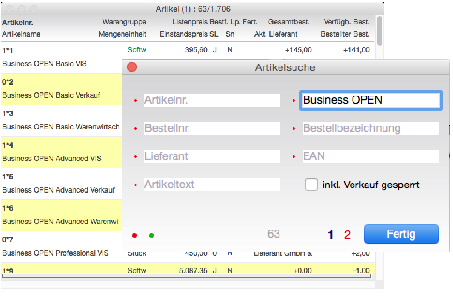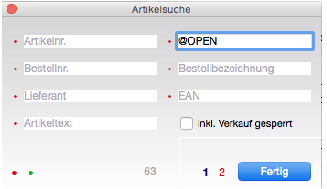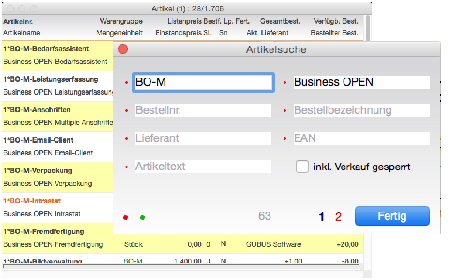Als Voraussetzung muss für den Benutzer das Navigationsinstrument Bewegliche Palette aktiviert sein. Ist die Artikeldatei geöffnet, erscheint der Dateibereich auf der beweglichen Palette in grüner Farbe:
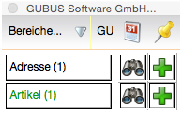
Merke: grüner Dateibereich = kaskadierende Suche im Zugriff. Im Moment gibt es die kaskadierende Suche nur für die Artikeldatei.
Wenn Sie bei gedrückter Apfel -Taste (Mac) bzw. Strg -Taste (Windows) auf den grünen Dateibereich "Artikel" klicken, erscheint der Dialog der kaskadierenden Artikelsuche
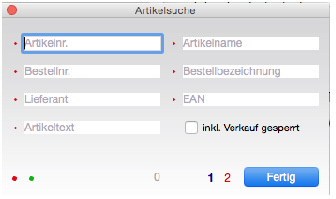
Die Editierfelder des Dialogs sind nicht beschriftet, sondern mit Platzhaltern vorbelegt, welche die jeweilige Eingabeerwartung anzeigen.